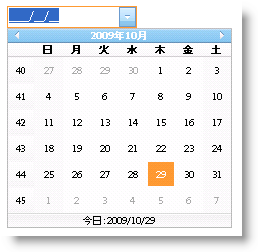WebMonthCalendar1.EnableWeekNumbers = true
WebDatePicker™ は、標準のドロップダウン カレンダー コントロールが含まれており、データを入力する時にエンドユーザーは日付を取得できます。ただし、より機能豊かなドロップダウン カレンダーをエンドユーザーに提供したい場合、WebDatePicker によって WebMonthCalendar™ をドロップダウン カレンダーとして使用できます。以下の 2 通りのいずれかの方法で WebMonthCalendar を WebDatePicker に関連付けることができます:
コントロールが同じコンテナに存在する — 両方のコントロールが同じコンテナに存在する時に、WebDatePicker コントロールの DropDownCalendarID プロパティを WebMonthCalendar コントロールの ID プロパティに設定できます。
コントロールが異なるコンテナに存在する — 一方のコントロールがもう一方のコントロールと異なるコンテナに存在する場合、WebDatePicker が WebMonthCalendar の正しいインスタンスを使用できるように、代わりに WebDatePicker コントロールの DropDownCalendarID プロパティを WebMonthCalendar コントロールの ClientID プロパティに設定できます。この場合、WebMonthCalendar の以下のスタイル属性も確認する必要があります。
display:none;
visibility:hidden;
注:Page_Load イベントの後で DropDownCalendarID プロパティを設定しないでください。
Microsoft® Visual Studio® ツールボックスから、ScriptManager コンポーネント、WebDatePicker コントロールならびに WebMonthCalendar コントロールをフォームにドラッグ アンド ドロップします。
要求に応じて WebMonthCalendar をカスタマイズします。この例では、WebMonthCalendar の週番号を有効にします。
Visual Basic の場合:
WebMonthCalendar1.EnableWeekNumbers = true
C# の場合:
WebMonthCalendar1.EnableWeekNumbers = true;
Microsoft® Visual Studio® [プロパティ] ウィンドウを介して、または以下のコードを使用して WebDatePicker コントロールの DropDownCalendarID プロパティを WebMonthCalendar コントロールの Id プロパティに設定します。
Visual Basic の場合:
WebDatePicker1.DropDownCalendarID = WebMonthCalendar1.ID
C# の場合:
WebDatePicker1.DropDownCalendarID = WebMonthCalendar1.ID;
アプリケーションを実行し、WebMonthCalendar を WebDatePicker コントロールのドロップダウン カレンダーとして確認します。